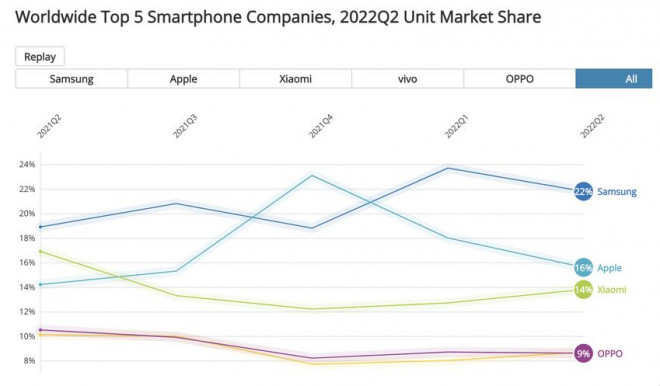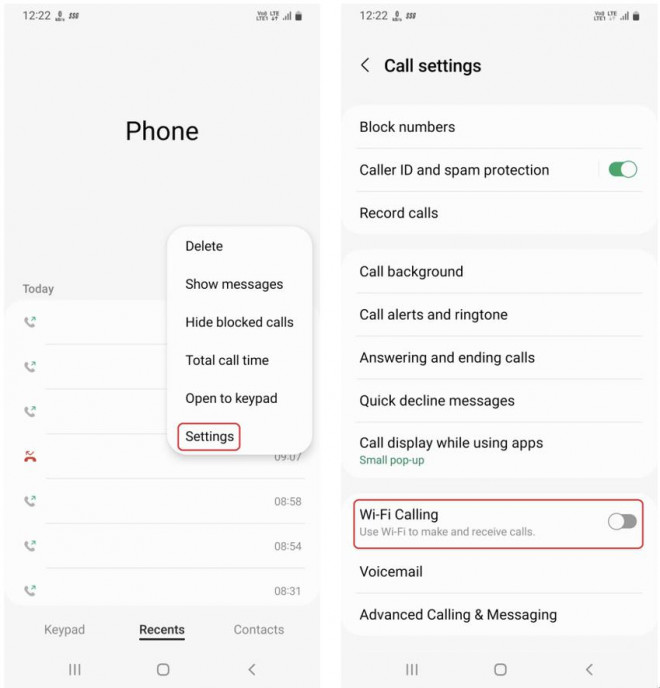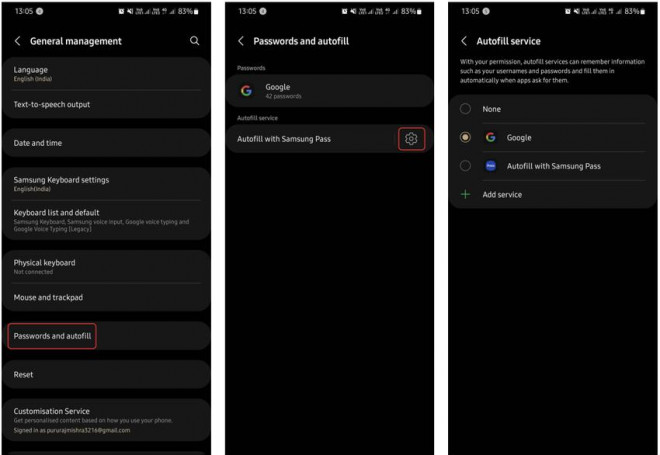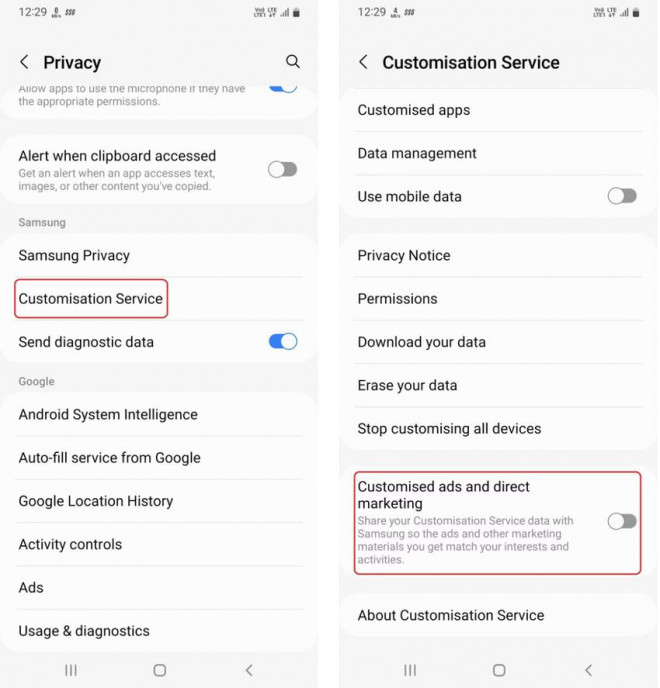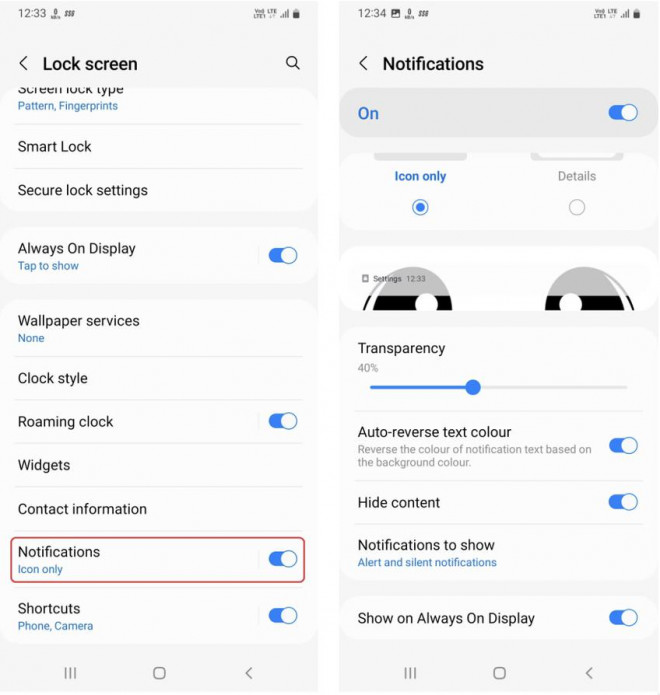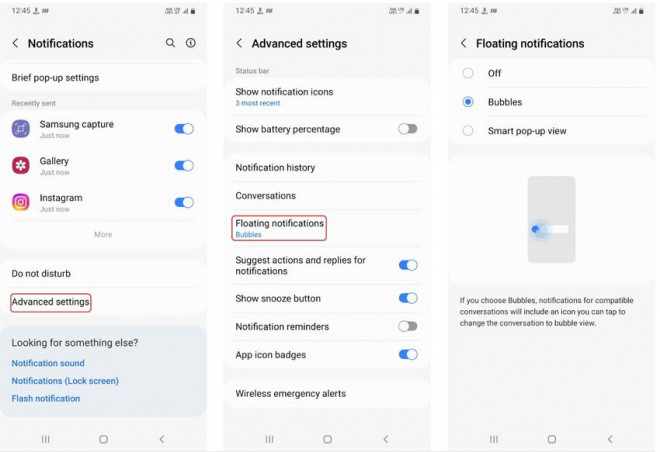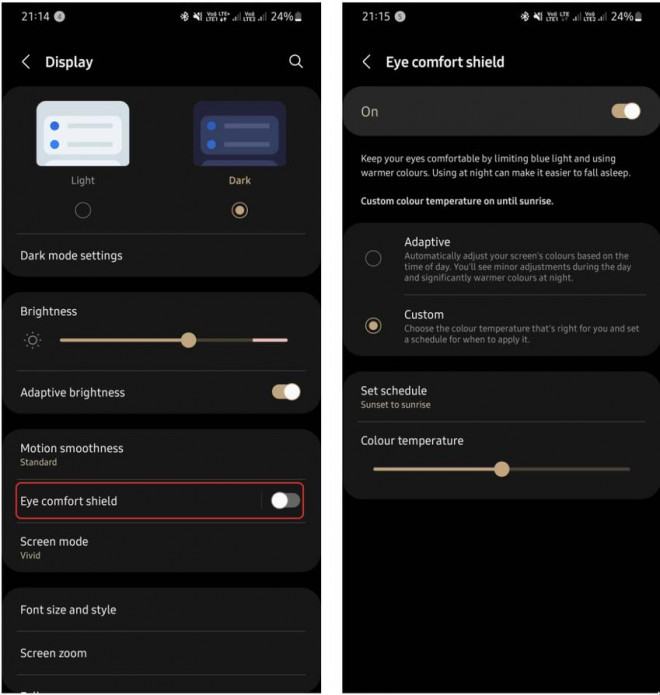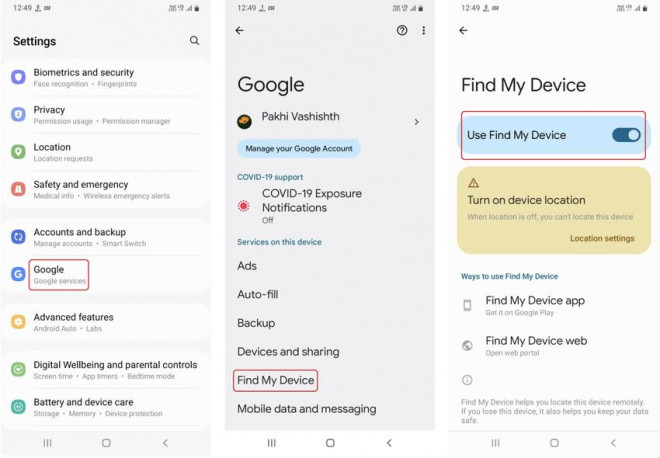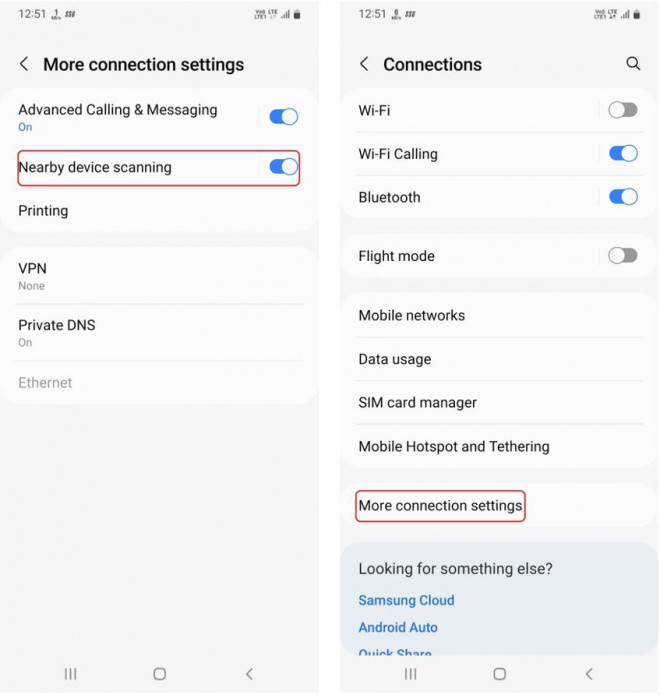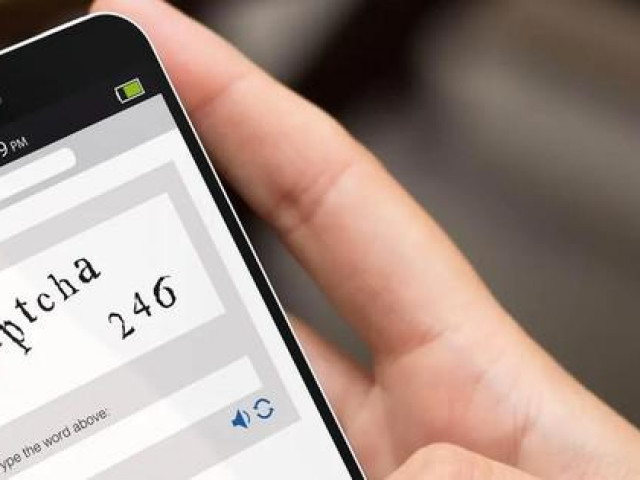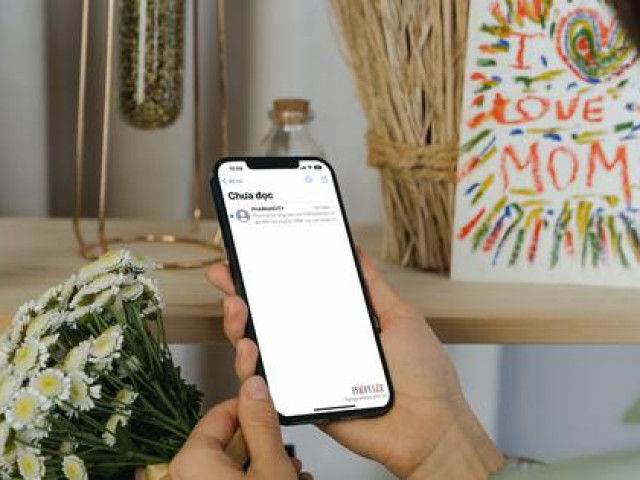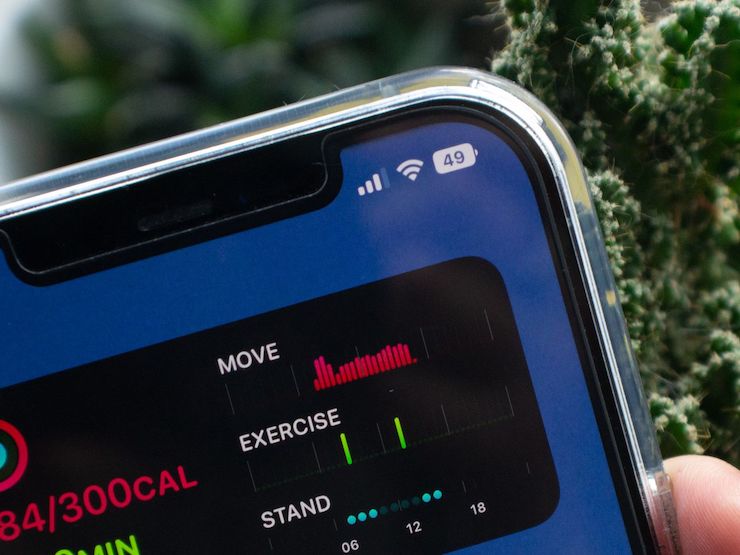8 mẹo bạn nên biết khi sử dụng điện thoại Samsung
Việc thay đổi một vài thông số trên điện thoại Samsung đôi khi sẽ mang đến trải nghiệm sử dụng tốt hơn.
Theo dữ liệu của IDC, Samsung đã đánh bại Apple để trở thành hãng sản xuất smartphone hàng đầu thế giới trong quý II năm 2022 với 22% thị phần. Vị trí thứ hai thuộc về Apple (16%), Xiaomi (14%), Oppo và vivo cùng chiếm 9% thị phần.
5 hãng sản xuất smartphone hàng đầu trong quý II năm 2022. Ảnh: IDC
So với quý I năm 2022, cả Samsung và Apple đều rớt khoảng gần 2%, trong khi đó 3 hãng còn lại trong bảng xếp hạng top 5 đều tăng trưởng nhẹ.
Nếu đang sử dụng điện thoại Samsung, bạn có thể áp dụng một số mẹo nhỏ sau đây để cải thiện trải nghiệm sử dụng hàng ngày.
1. Bật tính năng gọi qua WiFi
Tính năng này cho phép bạn thực hiện và nhận cuộc gọi thông qua WiFi khi mạng di động yếu hoặc không có sẵn.
Để kích hoạt, bạn hãy mở ứng dụng Phone (điện thoại), bấm vào biểu tượng ba chấm ở góc trên và chọn Settings (cài đặt), kéo xuống bên dưới và kích hoạt tùy chọn WiFi Calling (gọi qua WiFi).
2. Sử dụng Trình quản lý mật khẩu của Google cho dịch vụ Autofill (tự động điền)
Trình quản lý mật khẩu được sử dụng để tạo và quản lý tất cả mật khẩu tại một nơi, thay vì bạn phải ghi nhớ từng tài khoản theo cách thủ công.
Có rất nhiều phần mềm quản lý mật khẩu trên Internet, tuy nhiên, trình quản lý mật khẩu của Google vẫn là một trong những lựa chọn tốt nhất vì nó hoạt động trên nhiều nền tảng, và được cung cấp miễn phí.
Nếu đang sử dụng điện thoại Samsung, Samsung Pass sẽ là tùy chọn mặc định cho dịch vụ Autofill (tự động điền), nhưng bạn có thể chuyển sang trình quản lý mật khẩu của Google bằng cách vào Settings (cài đặt) - General management (quản lý chung) - Passwords and autofill (mật khẩu và tự động điền).
Tiếp theo, người dùng chỉ cần bấm vào biểu tượng bánh xe răng cưa và chọn Google.
3. Vô hiệu hóa quảng cáo được cá nhân hóa
Quảng cáo được cá nhân hóa sẽ phù hợp với sở thích của bạn, nhưng nếu bạn không hài lòng với việc dữ liệu của mình được sử dụng theo cách này, hãy tắt chúng theo cách sau.
Đầu tiên, bạn hãy vào Settings (cài đặt) - Privacy (quyền riêng tư) - Customization Service (dịch vụ tùy chỉnh), kéo xuống bên dưới và tắt tùy chọn Customized ads and direct marketing (quảng cáo tùy chỉnh và tiếp thị trực tiếp).
4. Tắt thông báo trên màn hình khóa
Thông báo hiển thị trên màn hình khóa giúp bạn có thể đọc tin nhắn, email… nhanh hơn mà không cần mở thiết bị. Tuy nhiên, việc này cũng có thể khiến bị rò rỉ dữ liệu.
Để tắt thông báo trên màn hình khóa, bạn hãy vào Settings (cài đặt) - Lock screen (màn hình khóa) - Notifications (thông báo) - Off (tắt).
Trong trường hợp chỉ muốn ẩn các nội dung nhạy cảm, người dùng chỉ cần để nguyên tính năng thông báo nhưng bật tùy chọn Hide content (ẩn nội dung).
5. Bật thông báo nổi
Thông báo nổi sẽ biến các cuộc hội thoại thành bong bóng hoặc cửa sổ và nằm trên cùng, giúp bạn truy cập nhanh hơn.
Để kích hoạt, bạn hãy vào Settings (cài đặt) - Notifications (thông báo) - Advanced settings (cài đặt nâng cao) - Floating notifications (thông báo nổi), sau đó chọn kiểu hiển thị yêu thích.
6. Bật chế độ đọc sách
Để bảo vệ đôi mắt khỏi ánh sáng xanh, bạn có thể kích hoạt chế độ đọc sách bằng cách vào Settings (cài đặt) - Display (màn hình) - Eye comfort shield (bảo vệ mắt) - On (bật).
Để tiết kiệm thời gian, người dùng cũng có thể lên lịch để bật chế độ này tự động vào mỗi tối, hoặc khung giờ bất kì trong ngày.
7. Bật tính năng Find my device (tìm thiết bị của tôi)
Find my device (tìm thiết bị của tôi) cho phép bạn dễ dàng tìm lại điện thoại trong trường hợp thất lạc, mất cắp hoặc đánh rơi. Ngoài việc xác định vị trí, người dùng còn có thể xóa dữ liệu từ xa chỉ với vài thao tác đơn giản.
Để kích hoạt, bạn hãy vào Settings (cài đặt) - Google - Find my device (tìm thiết bị của tôi) - Use Find my device (sử dụng tìm thiết bị của tôi).
Lưu ý, tính năng này chỉ hoạt động ổn định khi dịch vụ vị trí (định vị) trên điện thoại đã được kích hoạt.
8. Tắt tính năng quét thiết bị lân cận
Nearby Device Scanning (quét thiết bị lân cận) cho phép người dùng tương tác với các thiết bị Android khác ở xung quanh. Đây có thể là một tính năng tiện dụng, nhưng không phải ai cũng cần đến và việc tắt tính năng này sẽ giúp tiết kiệm pin đáng kể.
Bạn hãy vào Settings (cài đặt) - Connections (kết nối) - More Connection Settings (cài đặt kết nối khác), sau đó vô hiệu hóa tùy chọn Nearby device scanning (quét thiết bị lân cận).
Nếu cảm thấy nhàm chán khi thường xuyên phải nhập CAPTCHA, bạn có thể kích hoạt tính năng Automatic Verification (tự động xác minh) trên iPhone để bỏ qua quá trình này.
Nguồn: [Link nguồn]